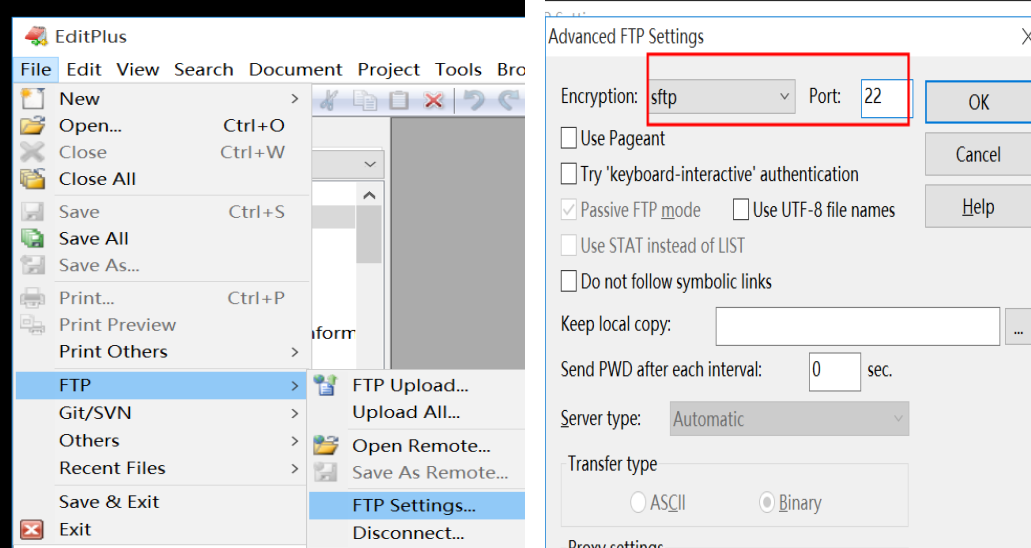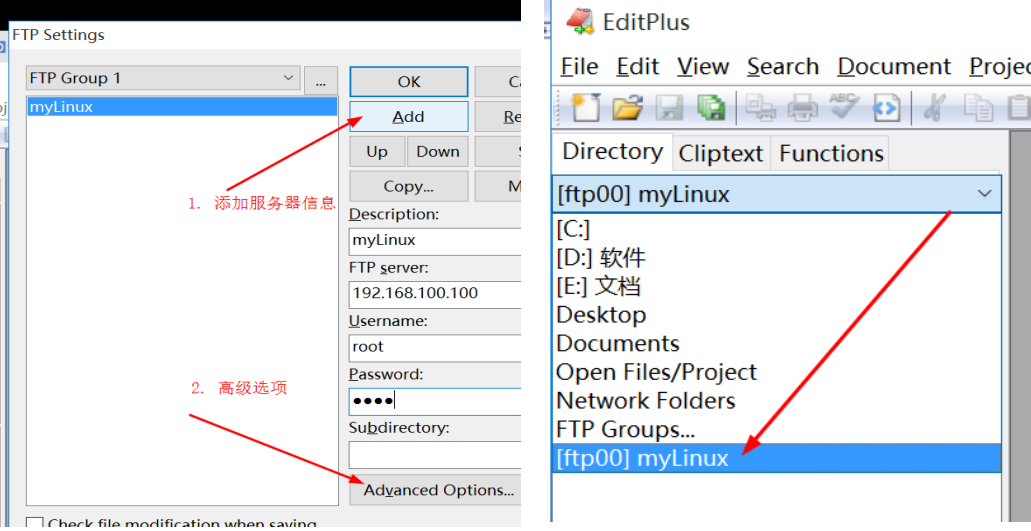准备工具:
1. VMware Workstation
2. X-Shell客户端
3. ContOS镜像文件(推荐7.0+版本)
我这里是下载的VMware Workstation 14 Pro版本,直接安装就好了。打开的时候需要购买许可密钥,百度上有一大堆破解码,楼主这里分享一个 https://blog.csdn.net/QS_1024/article/details/78277030。
下面打开VMware, 正式安装:
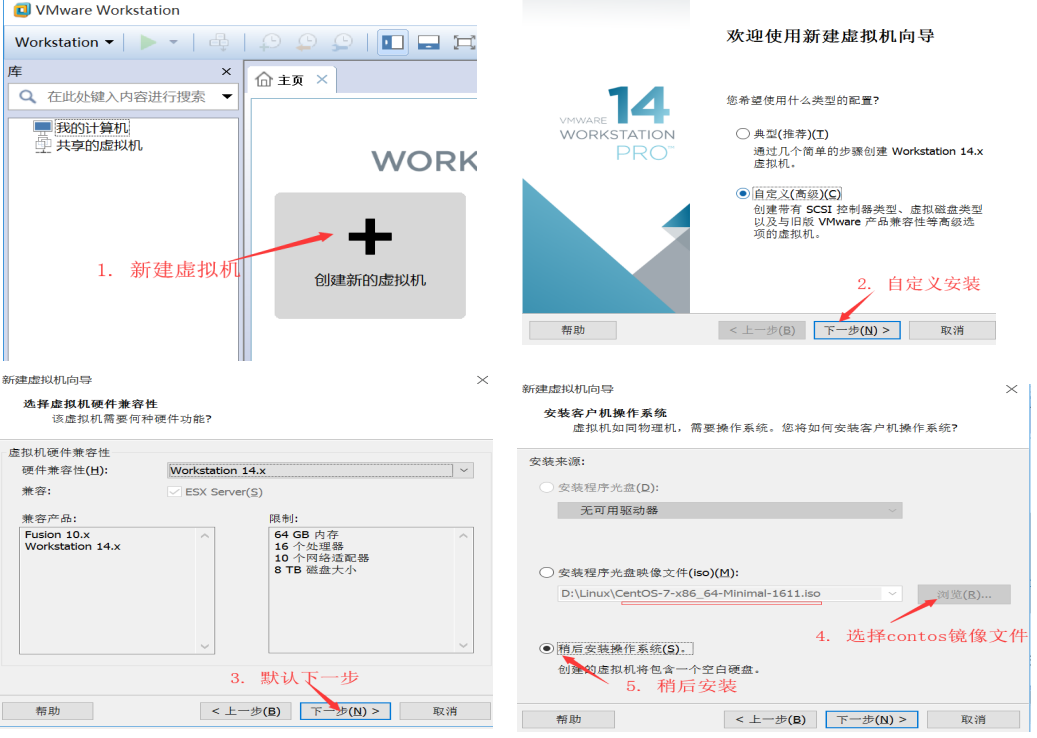
注意:版本这里一定要选择 Red Hat Enterprise Linux 7 64 位,否则安装完成之后,执行ip addr命令只有一个ifcfg-io回环网卡配置文件。
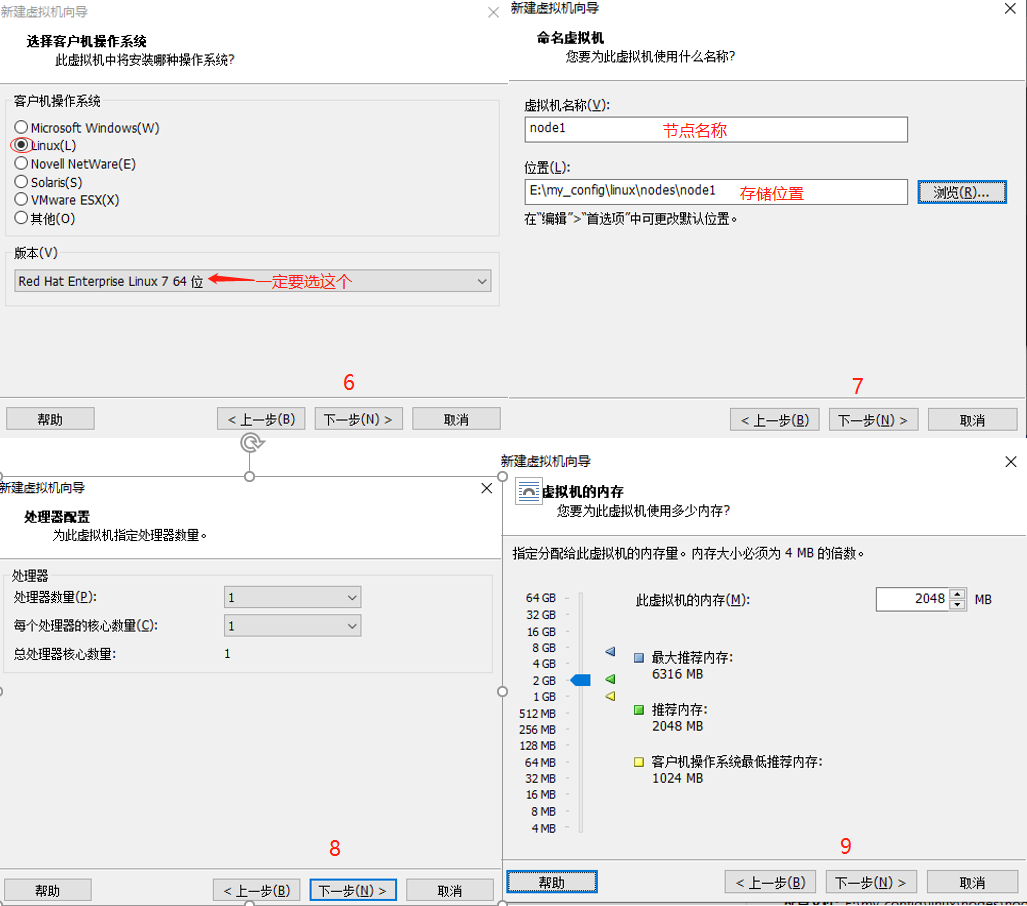
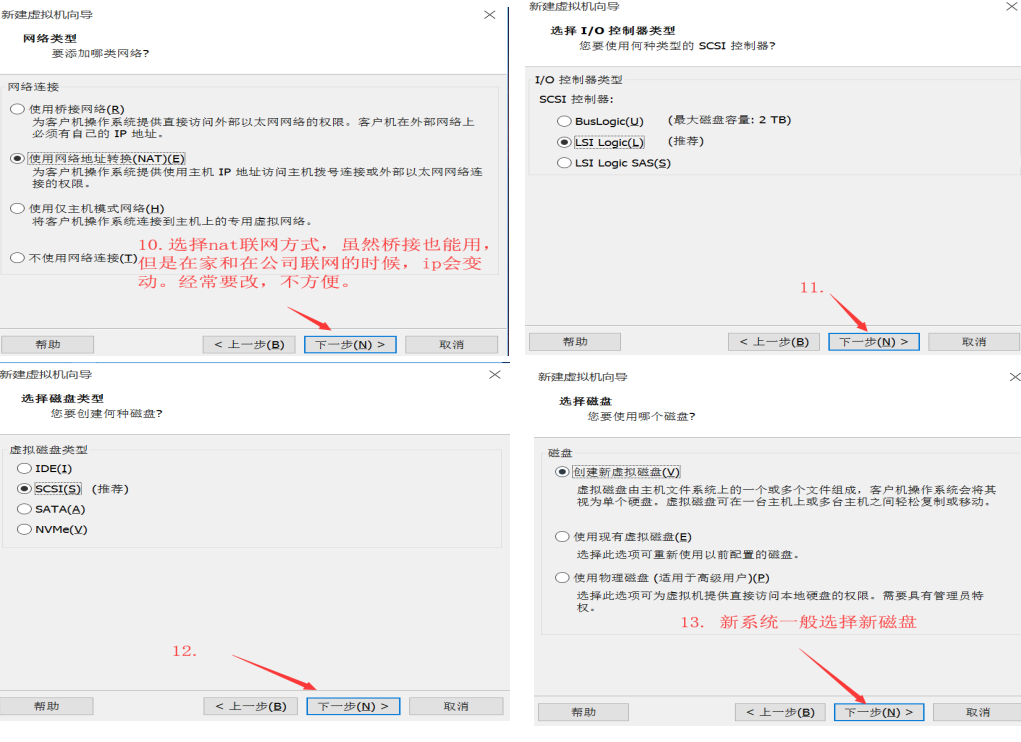
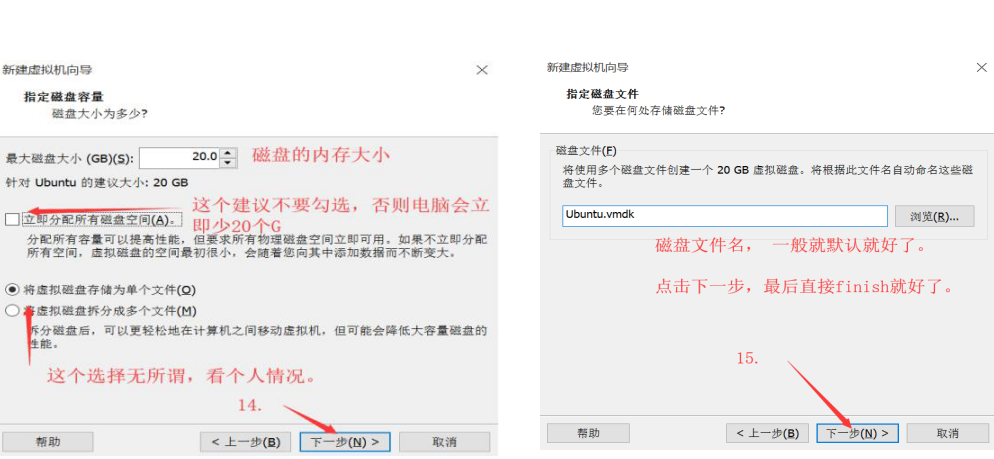
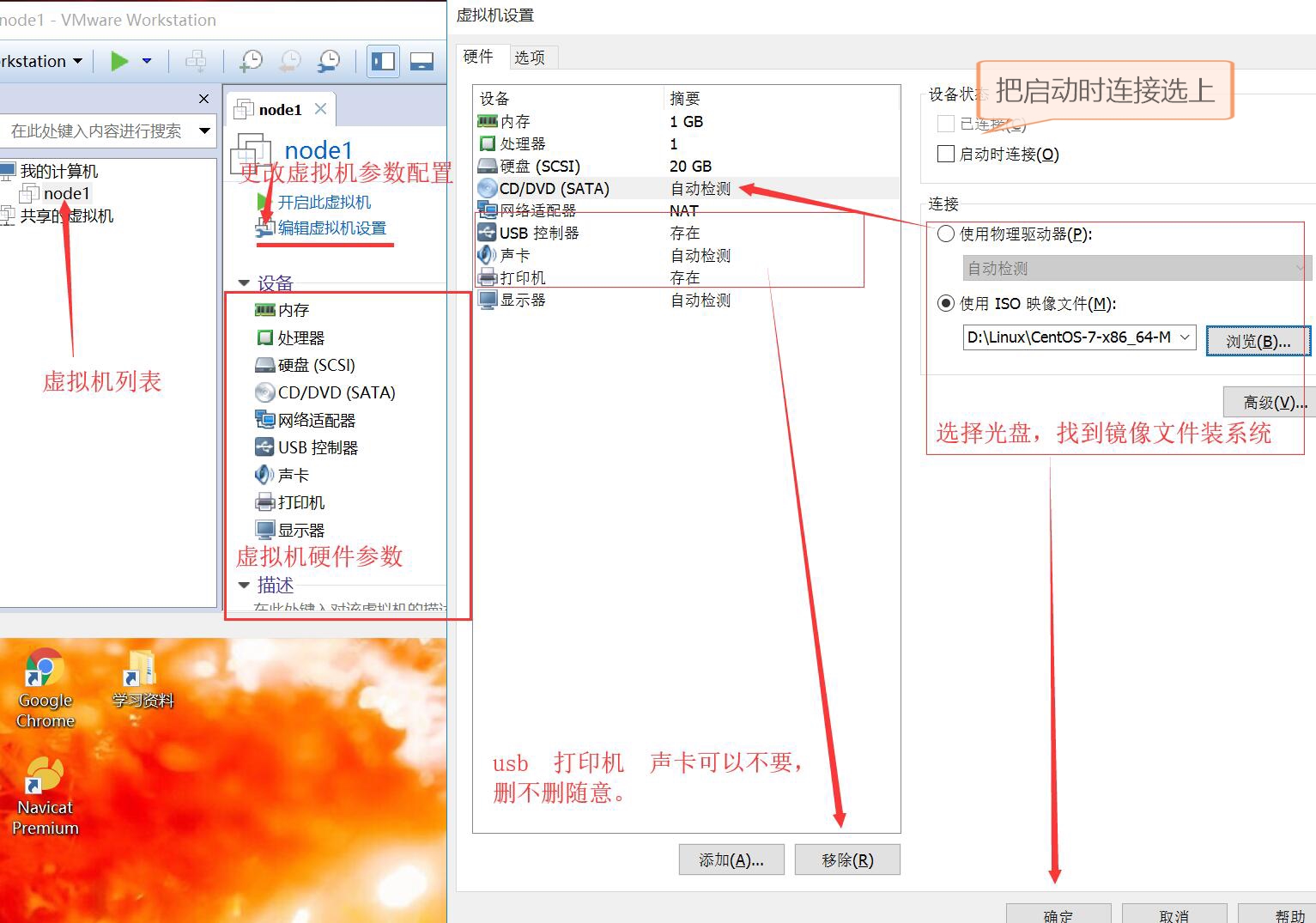
接下来,我们开始装系统: 启动虚拟机,选择系统语言, 选择内存大小,开启以太网连接,创建管理员账号密码,等待安装就好了。
centos安装好之后默认是无法上网的,我们需要通过vi /etc/sysconfig/network-scripts/ifcfg-xxx(把onboot修改为yes才能激活网卡上网) 。然后service network restart重启服务,这时我们可以看到服务已经分配网络ip了。
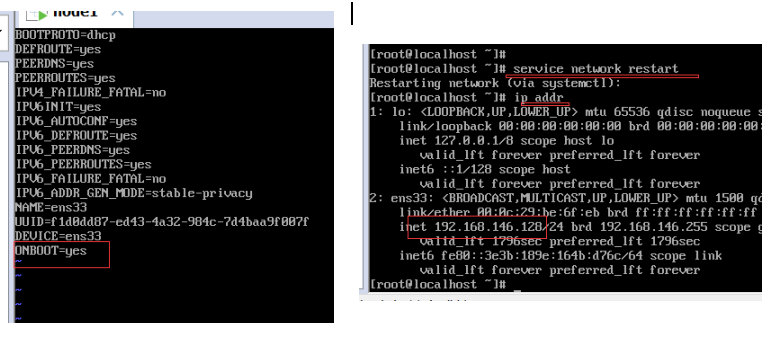
这个时候我们可以安装一些常用的工具:
* yum install net-tools -y (ifconfig, route, arp和netstat等命令工具统称为net-tools)
* yum install vim -y 文本编辑器
* yum install lrzsz -y 文件上传下载
* yum install unzip -y 解压zip文件的工具
* yum install zip -y 压缩文件成zip的工具
* yum install wget -y 在线下载工具
XShell远程连接服务器:
直接默认安装下载好的xshell客户端, 执行 ssh 账号@端口(例: ssh root@192.168.194.128) ,输入弹出的密码框,就能连接了我们的linux服务器了。
远程文本编辑器: